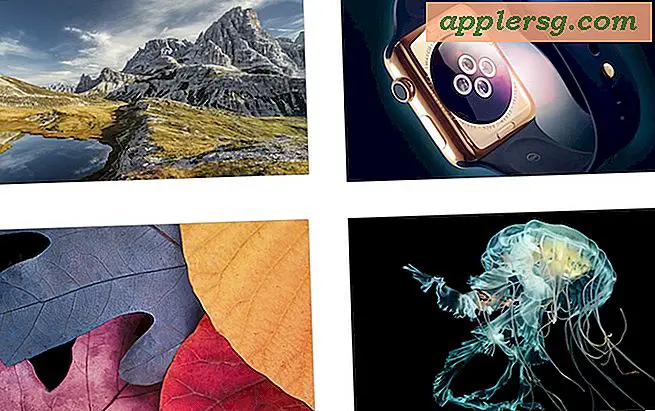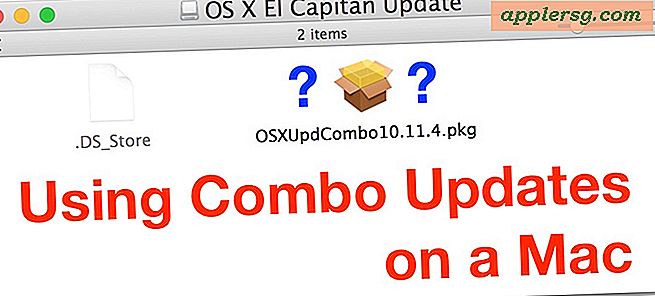Sådan installeres Node.js og NPM på Mac OS

Node JS er det populære Javascript runtime miljø, der er udbredt af mange udviklere, og npm er den ledsagende pakkeleder for Node.js miljøet og Javascript. Når du installerer Node.js, vil du finde npm er installeret så godt, og dermed hvis du vil have npm skal du installere NodeJS.
Der er flere måder at installere Node.js og NPM på Mac, herunder ved hjælp af et forudbygget pakket installationsprogram eller ved hjælp af Homebrew. Denne vejledning vil dække begge dele, og enten skal man finde arbejde på en moderne version af MacOS-systemsoftware.
Sådan installeres Node.js og npm på Mac OS med Homebrew
Den nemmeste måde at installere node.js og npm på er med Homebrew pakkechef, hvilket betyder først, at du først skal installere Homebrew på Mac, hvis du ikke allerede har gjort det. Det er altid en god ide at opdatere Homebrew før du installerer en Homebrew-pakke, så kør følgende kommando for at gøre det:
brew update
Forudsat at du allerede har Homebrew på Mac, kan du køre følgende kommando i Terminal-applikationen for at installere både Node.js og npm:
brew install node
Installation af NodeJS / NPM via Homebrew er uden tvivl nemmere end at bruge en anden metode, og det gør det også nemt at holde node.js og npm opdateret. Det har også den ekstra fordel at gøre det forholdsvis nemt at afinstallere ned ad vejen, hvis du beslutter dig for ikke længere brug for det.
Installation af Node.js & NPM på Mac med en pakkeinstallator
Hvis du ikke vil bruge Homebrew uanset årsagen, er den anden næste nemmeste mulighed at bruge et forudbygget installationsprogram fra nodejs.org:
- Få Node.js installationsprogrammet fra nodejs.org
Du kan køre installationsprogrammet som enhver anden installationspakke på Mac.
Sådan kontrolleres, om NPM og Node.js er installeret på en Mac
Når du har installeret node.js med npm, kan du bekræfte, at de to er installeret ved at udstede enten kommando med et -v-flag for at kontrollere versionen:
node -v
og
npm -v
Sådan testes at Node.js arbejder
Når node.js-pakken er installeret på Mac, kan du teste det virker ved at starte en simpel webserver. Opret en fil med navnet "app.js", der indeholder følgende kodesyntax:
const http = kræver ('http');
const hostname = '127.0.0.1';
const port = 3000;const server = http.createServer ((req, res) => {
res.statusCode = 200;
res.setHeader ('Content-Type', 'text / plain');
res.end ('Hej fra NodeJS \ n');
});server.listen (port, hostname, () => {
console.log (`Server kører på http: // $ {værtnavn}: $ {port} /`);
});
Gem denne app.js-fil til den aktuelle mappe, så kan du starte webserveren med følgende kommando:
node app.js
Start derefter en webbrowser (din standard eller på anden måde) og gå til følgende URL:
http://localhost:3000
Du skal se en meddelelse med angivelse af "Hej fra Node.js".
Den enkle node.js webserver er sådan som den python instant webserver bortset fra selvfølgelig det bruger knudepunkt snarere end python. Taler om Python, hvis du installerer Node.js og NPM, kan du også være interesseret i at indstille den opdaterede Python 3 på en Mac også.
Du kan også installere og bruge Grunt CLI task runner til testknude og npm, som kan installeres via npm:
npm install -g grunt-cli
Du kan derefter køre 'grunt' fra kommandolinjen.
Det skal bare dække det grundlæggende ved at installere NodeJS og npm på en Mac. Hvis du har andre tip, tricks, forslag eller råd, er du velkommen til at dele dem i kommentarerne nedenfor.